Tìm phụ thuộc của dịch vụ Windows | Tự động khởi động lại dịch vụ
Windows Services là một trong những lõi quan trọng nhất của hệ điều hành Windows . Chúng hoạt động trong nền thực hiện rất nhiều công việc bao gồm cập nhật hệ thống của bạn, tiếp tục chạy các nhấp chuột, chạy các tác vụ nền, v.v. Điều đó nói rằng, các dịch vụ khác nhau cũng phụ thuộc vào nhau và có thể không hoạt động nếu không có nhau. Các loại dịch vụ này được gọi là phụ thuộc và chúng giống như đối tác của nhau. Lý do tại sao chúng được xây dựng là các khối xây dựng nhỏ nên dễ quản lý. Nhiều dịch vụ ngừng hoạt động trong một thời gian dẫn đến gián đoạn tạm thời. Trong bài đăng này, chúng tôi sẽ chia sẻ cách tìm các phần phụ thuộc của Dịch vụ Windows(how to find the dependencies of a Windows Service) trong trường hợp có sự cố.
Tất cả các dịch vụ trên Windows 11/10/8/7 đều dễ dàng truy cập. Bạn có thể tìm kiếm chúng bằng cách sử dụng tìm kiếm trên Thanh tác vụ(Taskbar) và nó sẽ cung cấp cho bạn danh sách đầy đủ tất cả các Dịch vụ Windows .
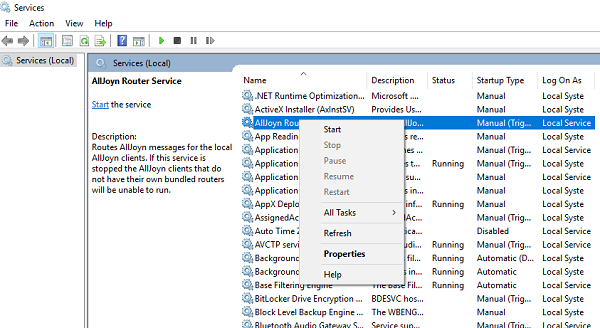
Tìm sự phụ thuộc(Find Dependencies) của một dịch vụ Windows(Windows Service)
Trong trường hợp bạn phát hiện có điều gì đó không ổn với các dịch vụ theo cách thủ công hoặc thông qua thông báo lỗi, bạn cần kiểm tra danh sách Dịch vụ Windows(Windows Service) và tìm xem có điều gì đó bị tắt hoặc bị tắt hay không. Đôi khi(Sometimes) các thành phần không tự khởi động được hoặc bị vô hiệu hóa vì lý do không xác định. Điều này làm cho các dịch vụ khác cũng dừng lại.
Để kiểm tra danh sách các phần phụ thuộc của một dịch vụ, hãy làm theo các bước bên dưới:
- Mở Windows Services(Open Windows Services) và đi tới danh sách dịch vụ, và chọn một trong các dịch vụ.
- Nhấp chuột phải và chọn Thuộc tính.
- Thao tác này sẽ mở ra một cửa sổ khác có thông tin chi tiết về dịch vụ đó. Chuyển sang tab Phụ thuộc .(Dependencies)

- Ở đây bạn có thể thấy hai điều
- Danh sách các dịch vụ mà dịch vụ này phụ thuộc vào. ( Dịch vụ này phụ thuộc vào các thành phần hệ thống sau). (This service depends on the following system components). )Có nghĩa là tất cả các dịch vụ này phải chạy để dịch vụ có thể bắt đầu.
- Danh sách các thành phần hệ thống phụ thuộc vào dịch vụ này. ( Các thành phần hệ thống sau phụ thuộc vào dịch vụ này)(The following system components depend on this service))
Liên quan(Related) : Dịch vụ hoặc Nhóm phụ thuộc không khởi động được(The dependency Service or Group failed to start)
Cách đảm bảo Dịch vụ (Services)Windows đang hoạt động
Tất cả các Dịch vụ của (Services)Windows có thể được tự động khởi động hoặc tắt hoặc khởi động theo cách thủ công. Trong trường hợp gặp sự cố, cách tốt nhất là đặt chúng tự động khởi động. Chúng tôi thực sự khuyên bạn không nên tắt hoặc đặt chúng thành thủ công trừ khi bạn biết mình đang làm gì. Tuy nhiên, bạn có thể chọn sử dụng tùy chọn tự động nhưng bị trì hoãn để đảm bảo chúng bắt đầu và vẫn không làm chậm quá trình đăng nhập.
Lưu ý:(Note:) Bạn không thể thay đổi kiểu khởi động cho tất cả các dịch vụ. Chúng được kiểm soát bởi hệ thống.
- Chuyển sang Tab Chung(General Tab) và tìm nhãn có nội dung “ Loại khởi động(Startup Type) ”
- Chọn Tự động(Select Automatic) từ Trình đơn thả xuống(Dropdown) nếu bạn muốn như vậy, nếu không, bạn luôn có thể chọn giữa Tự động bắt đầu trễ(Automatic Delayed Start) .

Trong trường hợp đây là dịch vụ mà bạn đang gặp sự cố, bạn có thể thử dừng hoàn toàn rồi khởi động lại. Bạn cũng có tùy chọn Tạm dừng(Pause) và Tiếp tục(Resume) khi cần thiết.
Các cửa sổ trình quản lý dịch vụ cũng cho phép bạn thực hiện việc đó nhanh chóng dừng, khởi động lại, tạm dừng và tiếp tục bằng các điều khiển trong menu hoặc bạn cũng có thể thực hiện bằng cách nhấp chuột phải.
Cách khởi động lại Dịch vụ(Services) tự động
Có thể tự động khởi động lại các dịch vụ trong trường hợp chúng bị lỗi. Windows Services có sẵn tính năng này trong tab Khôi phục . (Recovery)Bạn có thể chọn tự động khởi động lại dịch vụ hai lần. Nếu nó không hoạt động, bạn có thể chọn khởi động lại lần nữa, đặt lại số lượng và tiếp tục thử lại. Mặc dù cách làm thông minh này sẽ thực hiện một hành động để thông báo cho bạn về các lỗi dịch vụ tiếp theo.

Bây giờ bạn đã biết hầu hết mọi thứ về các dịch vụ và quản lý để tự động khởi động, nó sẽ rất hữu ích trong các tình huống. Tuy nhiên, hãy lưu ý rằng đừng dừng các dịch vụ theo cách thủ công nếu chúng đang chạy.
Xem bài đăng này nếu Dịch vụ Windows không khởi động(Windows Services will not start) .(See this post if Windows Services will not start.)
Related posts
Background Intelligent Transfer Service không làm việc trong Windows 11/10
Cửa sổ Update Medic Service (WaaSMedicSVC.exe) trong Windows 10
Làm thế nào để kích hoạt hoặc vô hiệu hóa IP Helper Service trong Windows 10
Làm thế nào để kích hoạt các DNS Client Service nếu màu xám trong Windows 10
dependency Service or Group không khởi động được trong Windows 10
Windows Event Log Service không bắt đầu hoặc không có sẵn
Remote Desktop Services Nguyên nhân High CPU trong Windows 10
Cách bật hoặc tắt Print Spooler Service trên Windows 10
Windows Installer Hangs - Thu thập thông tin cần thiết
Windows Installer không hoạt động đúng trong Windows 10
Windows Installer Service bị thiếu trong Services Manager trên Windows 11/10
DHCP Client Service cung cấp Access Denied error trong Windows 11/10
Cách trích xuất danh sách Running, Stopped, Disabled Services trong Windows 10
Control Windows Service từ system tray bằng ServiceTray
Làm cách nào để bật chạm vào Keyboard and Handwriting Panel Service?
Cách vô hiệu hóa Windows Insider Service trên Windows 10
Cách sửa chữa Print Spooler bằng Windows 10
Làm thế nào để kích hoạt hoặc vô hiệu hóa Windows Installer Service trên Windows 11/10
Cách xóa Boot Camp Services khỏi Windows trên Mac
Windows Cryptographic Service Provider đã báo cáo lỗi
